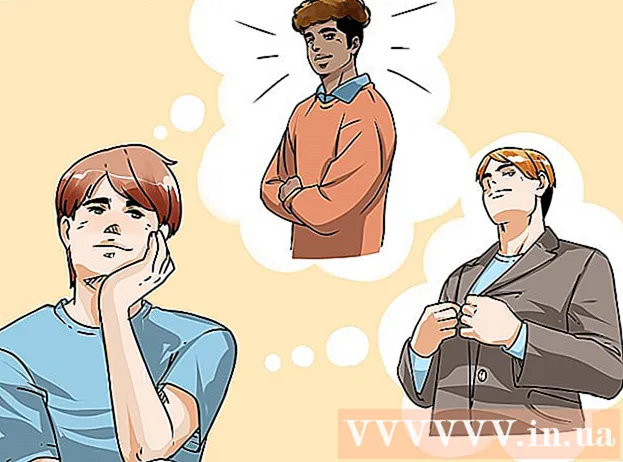Kirjoittaja:
Florence Bailey
Luomispäivä:
26 Maaliskuu 2021
Päivityspäivä:
27 Kesäkuu 2024

Sisältö
- Askeleet
- Tapa 1 /3: Komposiittikaapelit (Xbox 360)
- Tapa 2/3: Windows 10 -tietokone (Xbox One)
- Tapa 3/3: Kaapelijakaja (mikä tahansa Xbox -malli)
- Mitä tarvitset
- Vinkkejä
Voit liittää Xbox 360- tai Xbox One -konsolin kahteen televisioon (tai näyttöön) ilman kaapelijakajaa. Tässä kuvatut menetelmät johtavat siihen, että sama kuva näkyy molemmissa näytöissä, mutta on kätevää pelata pelejä eri huoneessa, kun Xbox 360 on kytketty televisioon tai Xbox One on kytketty Windows 10 -tietokoneeseen. ei näy kahdessa näytössä ilman jakajaa.
Askeleet
Tapa 1 /3: Komposiittikaapelit (Xbox 360)
 1 Määritä Xbox 360 -malli. Xbox 360: sta on kolme mallia: alkuperäinen, ohut ja E. Joissakin vanhemmissa Xbox 360 -malleissa ei ole HDMI -liittimiä, mutta ohuissa ja E -malleissa on. Kaikissa malleissa on komposiittiliitin, joka koostuu kolmesta punaisesta, valkoisesta ja keltaisesta liittimestä. Tämä menetelmä ei koske Xbox Onea.
1 Määritä Xbox 360 -malli. Xbox 360: sta on kolme mallia: alkuperäinen, ohut ja E. Joissakin vanhemmissa Xbox 360 -malleissa ei ole HDMI -liittimiä, mutta ohuissa ja E -malleissa on. Kaikissa malleissa on komposiittiliitin, joka koostuu kolmesta punaisesta, valkoisesta ja keltaisesta liittimestä. Tämä menetelmä ei koske Xbox Onea.  2 Liitä sopiva kaapeli Xbox 360 -videolähtöön. Liitä litteän komposiittikaapelin HDMI -urosliitin sopivaan liittimeen tai käytä vanhempien mallien mukana toimitettua komposiitti / komponenttiyhdistelmäkaapelia.
2 Liitä sopiva kaapeli Xbox 360 -videolähtöön. Liitä litteän komposiittikaapelin HDMI -urosliitin sopivaan liittimeen tai käytä vanhempien mallien mukana toimitettua komposiitti / komponenttiyhdistelmäkaapelia. - Liitä litteän komposiittikaapelin HDMI -liitin konsolin vastaavaan liittimeen.
- Käytä komposiitti / komponenttiyhdistelmäkaapelia, joka toimitetaan vanhempien mallien mukana. Tässä kaapelissa on kytkin (pelikonsoliin liitettävän kaapelin päässä), joka on asetettava "TV" -asentoon. Tässä tapauksessa ääni toistetaan vain yhteen televisioon. Komposiitti- ja komponenttivideokaapeleita ei voi käyttää erikseen.
 3 Liitä komposiittikaapelin keltainen pistoke laitteesi videotuloon. Käytä komposiittiliittimellä varustettua televisiota tai näyttöä. Jos haluat lähettää ääntä tähän laitteeseen, liitä komposiittikaapelin punainen ja valkoinen pistoke tähän laitteeseen.
3 Liitä komposiittikaapelin keltainen pistoke laitteesi videotuloon. Käytä komposiittiliittimellä varustettua televisiota tai näyttöä. Jos haluat lähettää ääntä tähän laitteeseen, liitä komposiittikaapelin punainen ja valkoinen pistoke tähän laitteeseen.  4 Liitä HD -kuvakaapeli laitteen videotuloon. Jos televisiossa tai näytössä on HDMI -liitin, liitä siihen HDMI -kaapeli. Kun käytät komposiitti / komponenttiyhdistelmäkaapelia, kytke punainen, sininen ja vihreä pistoke komponenttiliitäntään.
4 Liitä HD -kuvakaapeli laitteen videotuloon. Jos televisiossa tai näytössä on HDMI -liitin, liitä siihen HDMI -kaapeli. Kun käytät komposiitti / komponenttiyhdistelmäkaapelia, kytke punainen, sininen ja vihreä pistoke komponenttiliitäntään. - Punaisia ja valkoisia pistokkeita, joiden kautta audiosignaali syötetään, ei tarvita HDMI -kaapelin tapauksessa.
- Jos haluat lähettää ääntä komponenttikaapelilla, kytke punaiset ja valkoiset pistokkeet television tai näytön äänituloon.
 5 Käynnistä televisiot tai näytöt ja aseta ne vastaanottamaan signaali Xbox 360: lta. Jokainen näyttö tai televisio on määritetty vastaanottamaan videosignaaleja riippuen liittimestä, johon videokaapeli on liitetty. Valitse "AV" -tila, jos käytät komposiittiliitintä, tai "Komponentti" -tila, jos käytät komposiittiliitintä, tai vaihda "HDMI" -tilaan, jos käytät HDMI -kaapelia.
5 Käynnistä televisiot tai näytöt ja aseta ne vastaanottamaan signaali Xbox 360: lta. Jokainen näyttö tai televisio on määritetty vastaanottamaan videosignaaleja riippuen liittimestä, johon videokaapeli on liitetty. Valitse "AV" -tila, jos käytät komposiittiliitintä, tai "Komponentti" -tila, jos käytät komposiittiliitintä, tai vaihda "HDMI" -tilaan, jos käytät HDMI -kaapelia.  6 Käynnistä Xbox 360. Molemmat televisiot tai näytöt näyttävät kuvan pelikonsolista; jos ei, tarkista, että asianmukaiset kaapelit on kytketty oikein ja kunnolla. Jos näytöt ovat edelleen tyhjiä, televisiot tai näytöt eivät ole yhteensopivia käyttämäsi kaapelityypin kanssa. Käytä toista televisiota tai näyttöä, joka tukee videolähetystä samasta kaapelista.
6 Käynnistä Xbox 360. Molemmat televisiot tai näytöt näyttävät kuvan pelikonsolista; jos ei, tarkista, että asianmukaiset kaapelit on kytketty oikein ja kunnolla. Jos näytöt ovat edelleen tyhjiä, televisiot tai näytöt eivät ole yhteensopivia käyttämäsi kaapelityypin kanssa. Käytä toista televisiota tai näyttöä, joka tukee videolähetystä samasta kaapelista.
Tapa 2/3: Windows 10 -tietokone (Xbox One)
 1 Tarkista järjestelmävaatimukset. Jotta voit käyttää tätä menetelmää, sinulla on oltava Xbox One ja Windows 10 -tietokone, joka täyttää tietyt järjestelmävaatimukset. On suositeltavaa käyttää langallista yhteyttä, mutta tätä ehtoa ei vaadita. Windows 10 -tietokone tai kannettava tietokone voidaan liittää televisioon VGA- tai HDMI -kaapelilla.
1 Tarkista järjestelmävaatimukset. Jotta voit käyttää tätä menetelmää, sinulla on oltava Xbox One ja Windows 10 -tietokone, joka täyttää tietyt järjestelmävaatimukset. On suositeltavaa käyttää langallista yhteyttä, mutta tätä ehtoa ei vaadita. Windows 10 -tietokone tai kannettava tietokone voidaan liittää televisioon VGA- tai HDMI -kaapelilla. - 2 Gt RAM -muistia, 1,5 GHz tai nopeampi suoritin, langallinen yhteys Ethernet -kaapelin tai langattoman yhteyden kautta (802.11 N / AC).
 2 Liitä Xbox One- tai Xbox 360 -ohjain tietokoneeseen. Jos haluat liittää Xbox One -ohjaimen, tarvitset langattoman Xbox One -sovittimen Windows 10: lle tai USB -microUSB -kaapelin. Jos haluat muodostaa yhteyden langalliseen tai langattomaan Xbox 360 -ohjaimeen, käytä Windows -tietokoneesi langatonta Xbox 360 -sovitinta.
2 Liitä Xbox One- tai Xbox 360 -ohjain tietokoneeseen. Jos haluat liittää Xbox One -ohjaimen, tarvitset langattoman Xbox One -sovittimen Windows 10: lle tai USB -microUSB -kaapelin. Jos haluat muodostaa yhteyden langalliseen tai langattomaan Xbox 360 -ohjaimeen, käytä Windows -tietokoneesi langatonta Xbox 360 -sovitinta.  3 Ota Xbox Onessa käyttöön pelin suoratoisto Windows 10 -tietokoneeseen. Xbox 360: ssä ei ole tätä tilaa (joten tämä menetelmä ei koske Xbox 360: tä). Käynnistä Xbox One, napsauta Asetukset - Asetukset ja ota käyttöön Salli pelin suoratoisto muihin laitteisiin -vaihtoehto. Aktivoi seuraavaksi SmartGlass -yhteys; Voit tehdä tämän valitsemalla "mistä tahansa SmartGlass -laitteesta" -vaihtoehdon tai "vain tällä Xboxilla kirjautuneista profiileista" -vaihtoehdon.
3 Ota Xbox Onessa käyttöön pelin suoratoisto Windows 10 -tietokoneeseen. Xbox 360: ssä ei ole tätä tilaa (joten tämä menetelmä ei koske Xbox 360: tä). Käynnistä Xbox One, napsauta Asetukset - Asetukset ja ota käyttöön Salli pelin suoratoisto muihin laitteisiin -vaihtoehto. Aktivoi seuraavaksi SmartGlass -yhteys; Voit tehdä tämän valitsemalla "mistä tahansa SmartGlass -laitteesta" -vaihtoehdon tai "vain tällä Xboxilla kirjautuneista profiileista" -vaihtoehdon.  4 Avaa Windows 10 -tietokoneessa Xbox -sovellus ja kirjaudu sisään. Voit tehdä tämän napsauttamalla Käynnistä -painiketta (tehtäväpalkin näytön vasemmassa alakulmassa) ja napsauttamalla sitten Xbox -sovelluksen kuvaketta. Kirjaudu sisään Xbox Gamertag -tilillesi, joka vastaa Xbox One -tiliäsi.
4 Avaa Windows 10 -tietokoneessa Xbox -sovellus ja kirjaudu sisään. Voit tehdä tämän napsauttamalla Käynnistä -painiketta (tehtäväpalkin näytön vasemmassa alakulmassa) ja napsauttamalla sitten Xbox -sovelluksen kuvaketta. Kirjaudu sisään Xbox Gamertag -tilillesi, joka vastaa Xbox One -tiliäsi.  5 Liitä tietokone Xbox Oneen. Napsauta vasemmassa ruudussa (tietokoneen näytössä) Yhdistä. Sovellus löytää samaan verkkoon yhdistetyt Xbox One -konsolit. Kun olet löytänyt konsolin, valitse järjestelmä, josta haluat suoratoistaa pelisi.
5 Liitä tietokone Xbox Oneen. Napsauta vasemmassa ruudussa (tietokoneen näytössä) Yhdistä. Sovellus löytää samaan verkkoon yhdistetyt Xbox One -konsolit. Kun olet löytänyt konsolin, valitse järjestelmä, josta haluat suoratoistaa pelisi.  6 Suoratoista peli Windows 10 -tietokoneellesi. Kun Xbox One on kytketty tietokoneeseen, valitse Stream.
6 Suoratoista peli Windows 10 -tietokoneellesi. Kun Xbox One on kytketty tietokoneeseen, valitse Stream.
Tapa 3/3: Kaapelijakaja (mikä tahansa Xbox -malli)
 1 Määritä käytettävä yhteystyyppi. Tarvitset vain yhden tyyppisen konsolin videolähdön. Tämä menetelmä toimii kaikilla Xbox -malleilla, mukaan lukien alkuperäinen Xbox, Xbox 360 ja Xbox One. Muista, että alkuperäisessä Xboxissa ja joissakin vanhemmissa Xbox 360 -käyttöjärjestelmissä ei ole HDMI -liitintä (vain Xbox Onessa on tämä liitin).
1 Määritä käytettävä yhteystyyppi. Tarvitset vain yhden tyyppisen konsolin videolähdön. Tämä menetelmä toimii kaikilla Xbox -malleilla, mukaan lukien alkuperäinen Xbox, Xbox 360 ja Xbox One. Muista, että alkuperäisessä Xboxissa ja joissakin vanhemmissa Xbox 360 -käyttöjärjestelmissä ei ole HDMI -liitintä (vain Xbox Onessa on tämä liitin).  2 Osta sopivat kaapelit ja kaapelijakaja. Kaapelijakaja ottaa videosignaalin konsolista ja lähettää sen kahteen televisioon tai näyttöön. Kaapelijakajan tyypistä riippuen sinun on ehkä ostettava kaksi kaapelia, jotta voit liittää sen televisioihin tai näyttöihin.
2 Osta sopivat kaapelit ja kaapelijakaja. Kaapelijakaja ottaa videosignaalin konsolista ja lähettää sen kahteen televisioon tai näyttöön. Kaapelijakajan tyypistä riippuen sinun on ehkä ostettava kaksi kaapelia, jotta voit liittää sen televisioihin tai näyttöihin.  3 Liitä jakaja konsolin videolähtöön. Tämä menetelmä edellyttää pelikonsolin vain yhden videolähdön käyttöä.
3 Liitä jakaja konsolin videolähtöön. Tämä menetelmä edellyttää pelikonsolin vain yhden videolähdön käyttöä.  4 Liitä jakaja molempiin televisioihin tai näyttöihin ja kytke ne päälle. Saatat tarvita kaksi kaapelia jakajan liittämiseksi televisioihin tai näyttöihin. Aseta jokainen näyttö tai televisio vastaanottamaan videosignaalia käytetyn kaapelin (komposiitti, komponentti tai HDMI) mukaan. Molemmat televisiot käyttävät samaa yhteystyyppiä.
4 Liitä jakaja molempiin televisioihin tai näyttöihin ja kytke ne päälle. Saatat tarvita kaksi kaapelia jakajan liittämiseksi televisioihin tai näyttöihin. Aseta jokainen näyttö tai televisio vastaanottamaan videosignaalia käytetyn kaapelin (komposiitti, komponentti tai HDMI) mukaan. Molemmat televisiot käyttävät samaa yhteystyyppiä.  5 Käynnistä Xbox. Molemmat televisiot tai näytöt näyttävät kuvan pelikonsolista; jos ei, tarkista, että asianmukaiset kaapelit on kytketty oikein ja kunnolla.
5 Käynnistä Xbox. Molemmat televisiot tai näytöt näyttävät kuvan pelikonsolista; jos ei, tarkista, että asianmukaiset kaapelit on kytketty oikein ja kunnolla.
Mitä tarvitset
Xbox 360: lle.
- Xbox 360 -konsoli
- Litteä komposiittivideokaapeli tai komposiitti / komponenttiyhdistelmäkaapeli.
- HDMI -kaapeli
- Kaksi televisiota tai näyttöä, joissa on HDMI- tai komponenttiliitäntä (yhdessä televisiossa / näytössä) ja komposiittiliitäntä (toisessa televisiossa / näytössä).
Xbox Onelle
- Xbox One -konsoli
- Windows 10 -tietokone
- HDMI- tai VGA -liitin tietokoneessa
- Langallinen tai langaton verkko
Vinkkejä
- Jos sinun on näytettävä eri kuvia kahdella näytöllä moninpelin pelaamiseksi, yhdistä yksi konsoli verkkoon System Linkin tai Xbox Liven avulla (kumpi ohjelmisto tukee).